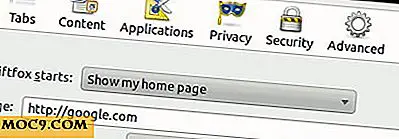लिनक्स में फ़ाइलों की तुलना करने के लिए डिफ का उपयोग कैसे करें
डिफ यूनिक्स सिस्टम के लिए एक कमांड लाइन उपकरण है जो आपको दो फाइलों या निर्देशिकाओं की तुलना करने और उनके बीच अंतर देखने की अनुमति देता है। क्या बदल गया है यह देखने के लिए फाइलों के पुराने और नए संस्करणों की तुलना करना आदर्श है। इस आलेख में हम आपको दिखाएंगे कि लिनक्स में फ़ाइलों की आसानी से तुलना करने के लिए आप diff का उपयोग कैसे कर सकते हैं।
Diff के साथ फाइलों की तुलना
1. टर्मिनल विंडो खोलें।
2. दो फाइलों के लिए diff और पथ टाइप करें जिन्हें आप तुलना करना चाहते हैं। इस मामले में मैं अपने डेस्कटॉप पर दो छोटे पायथन प्रोग्राम की तुलना कर रहा हूं, इसलिए मैं निम्न आदेश का उपयोग कर रहा हूं:
diff ~ / डेस्कटॉप / पायथन-guessing-game-1.py ~ / डेस्कटॉप / पायथन-guessing-game-2.py

3. आदेश जमा करने के लिए एंटर दबाएं। परिणामी डिस्प्ले आपको फाइलों के बीच सभी अलग-अलग लाइनों को दिखाएगा। तुलना की गई लाइन संख्याओं को "1 सी 1" के रूप में दिखाया जाएगा, जिसका अर्थ है कि पहली पंक्ति की तुलना पहली पंक्ति से की गई थी, और निम्नलिखित अंतर पाए गए थे।

4. फ़ाइलों और उनके मतभेदों के साथ-साथ देखने के लिए, diff बाद -y ध्वज का उपयोग करें। उदाहरण के लिए:
diff -y ~ / डेस्कटॉप / पायथन-guessing-game-1.py ~ / डेस्कटॉप / पायथन-guessing-game-2.py

एक पाइप प्रतीक ( | ) के साथ कोई भी रेखा एक अंतर के साथ एक रेखा है। बस अपनी टर्मिनल विंडो को पहले विस्तारित करना सुनिश्चित करें, या आपको डिस्प्ले को देखने में कठिनाई हो सकती है।

मेल्ड के साथ फाइलों की तुलना
diff की कार्यक्षमता भी मेल्ड के माध्यम से पहुंचा जा सकता है, diff लिए एक जीयूआई। इस बात को ध्यान में रखते हुए कि diff के उपयोगकर्ता इंटरफ़ेस को संभालने में कठिनाई हो सकती है, मेल्ड एक उपयोगी टूल है।
1. टर्मिनल खोलने और टाइपिंग द्वारा कमांड लाइन से मेल्ड स्थापित करें:
sudo apt-get -y meld स्थापित करें
या
sudo yum meld स्थापित करें
यम आधारित distro के लिए।
यह एपीटी पैकेज मैनेजर शुरू करेगा और मेल्ड स्थापित करना शुरू करेगा। ध्यान दें कि - ध्वज स्वचालित रूप से किसी भी संकेत के लिए "हाँ" कहेंगे; अगर आप मैन्युअल रूप से उन संकेतों की पुष्टि करना चाहते हैं तो कृपया इसे हटा दें।

2. संकेत मिलने पर अपना व्यवस्थापक पासवर्ड दर्ज करें। जब आप कमांड प्रॉम्प्ट को फिर से देखते हैं, तो इंस्टॉलेशन समाप्त हो जाता है और मेल्ड खोला जा सकता है।

3. जब आप मेल्ड खोलते हैं, तो आपको तीन विकल्प दिखाई देंगे: फ़ाइल तुलना, निर्देशिका तुलना और संस्करण नियंत्रण दृश्य। "फ़ाइल तुलना" पर क्लिक करें।

4. दो ड्रॉप-डाउन मेनू दिखाई देंगे, दोनों पढ़ रहे हैं "(कोई नहीं)।" तुलना के लिए फ़ाइल का चयन करने के लिए एक पर क्लिक करें।

5. तुलना के लिए दूसरी फ़ाइल का चयन करने के लिए अन्य ड्रॉप-डाउन मेनू पर क्लिक करें।

6. "तुलना करें" बटन पर क्लिक करें।

7. अगली विंडो दो फाइलों के बीच पाए गए किसी भी अंतर को सारांशित करती है। लाल वर्ण भिन्न होते हैं, और नीली पृष्ठभूमि इंगित करती है कि उस रेखा में एक अंतर है। एक हरा पृष्ठभूमि इंगित करती है कि एक फ़ाइल एक फ़ाइल में मौजूद है लेकिन दूसरे में नहीं है।

8. मतभेदों के बीच नेविगेट करने के लिए, मेनू बार में ऊपर और नीचे बटन क्लिक करें। आप सीधे अपने माउस के साथ दस्तावेज़ में क्लिक कर सकते हैं।

मेल्ड में फ़ाइलों को जोड़ना
तुलना करने के अलावा, मेल्ड आपको तुलना की गई फ़ाइलों को बदलने की अनुमति देता है। जब आप किसी भी संस्करण को संशोधित करते हैं तो संशोधित दस्तावेज़ों के लिए दस्तावेज़ का विश्लेषण करना जारी रहेगा, और आप परिवर्तनों को पूर्ववत करने के लिए किसी भी समय "नियंत्रण + Z" दबा सकते हैं।
1. एक फ़ाइल से दूसरे में परिवर्तनों की प्रतिलिपि बनाने के लिए, परिवर्तनों के बीच छोटे काले तीरों पर क्लिक करें। बाएं तरफ तीर पर क्लिक करना, उदाहरण के लिए, बाएं हाथ के दस्तावेज़ का उपयोग दाएं हाथ के दस्तावेज़ को ओवरराइट करने के लिए करेगा।

2. लाइनों को ओवरराइटिंग के बिना दस्तावेजों में भी डाला जा सकता है। यदि आप नियंत्रण कुंजी दबाए रखते हैं, तो आप अंतिम चरण की ओर से तीर जोड़े को विकर्ण जोड़े में देखेंगे। नीचे दी गई रेखा डालने के लिए एक अनूठी रेखा या नीचे की तरफ तीर वाली रेखा को ऊपर डालने के लिए ऊपर की ओर वाला तीर क्लिक करें।

3. अंत में, आप सीधे अपने दस्तावेज़ में टाइप कर सकते हैं। बस अपने कर्सर को सामान्य रूप से डालें और टाइपिंग शुरू करें।
4. एक बार जब आप परिवर्तन कर लेते हैं, तो अपनी फ़ाइलों को सहेजने के लिए सहेजें बटन पर क्लिक करें।

निष्कर्ष
लिनक्स में फ़ाइलों की तुलना करने के लिए आप या तो diff या Meld का उपयोग कर सकते हैं। मेल्ड एक अधिक पूर्ण रूप से प्रदर्शित अनुप्रयोग है, लेकिन गति के लिए कमांड लाइन को कुछ भी नहीं धड़कता है।